


使用麦克风进行语音通话或录音时,如果您在Windows 7电脑上遇到了杂音滋滋的问题,那么很可能是由于多种原因造成的。这种问题不仅影响到语音质量,也会影响到工作和沟通效率。本文将为您详细介绍可能导致这种问题的原因,并提供解决方案帮助您恢复麦克风的正常功能。
具体方法如下:
1、请右键点击声音图标,然后选择录音设备:
2、接着会弹出声音控制面板,请右键点击麦克风,选择属性:
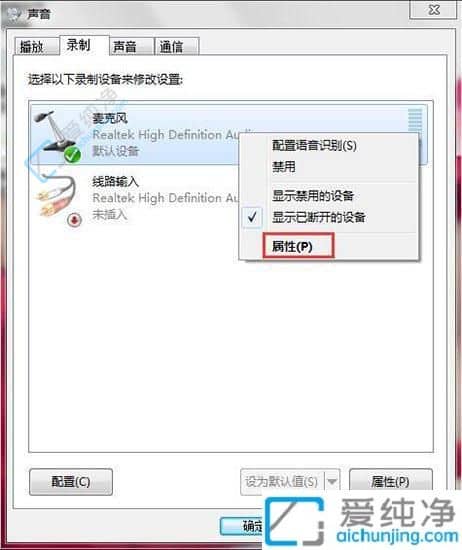
3、随后切换至高级选项卡,您将看到默认格式,从中选择所需的音质。请注意:逐步提升音质以观察效果,若已满意,请勿再提升:
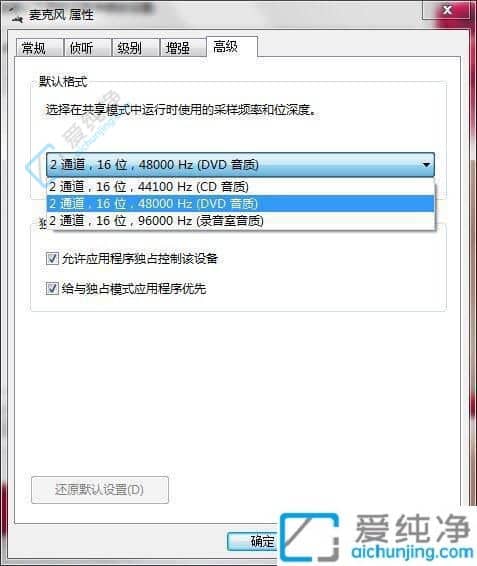
4、额外提示:另外,您可以查看级别选项卡,将麦克风增强设置为0:
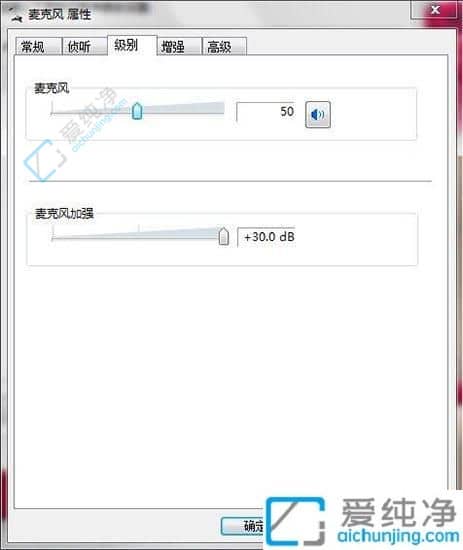
通过本文的指导,您已经了解了解决Windows 7电脑麦克风杂音滋滋问题的几种方法。无论是检查硬件连接、更新驱动程序还是调整系统设置,都可以帮助您解决这一烦人的问题,提升麦克风的音质和性能。
| 留言与评论(共有 条评论) |